卡点视频凭借着强烈的节奏感和酷炫的视觉效果,受到了广大观众的喜爱,其原理很简单,就是在音乐的鼓点位置切换画面。因此,所选音乐的类型直接影响视频呈现效果。一般来说,节奏感强的音乐更适合BGM,因为节奏感越强,音乐的鼓点起伏越明显,也就越容易找到卡点的位置。话不多说,萧艾会教粉丝做卡牌视频,赶紧来学吧!
首先,添加背景音乐
导入视频后,通过音频功能添加背景音乐,点击添加音频按钮,在弹出的下拉框中选择添加背景音乐,然后在弹出的文件选择框中选择要添加的音频文件,点击打开,进入预览/截取对话框,截取音频片段。
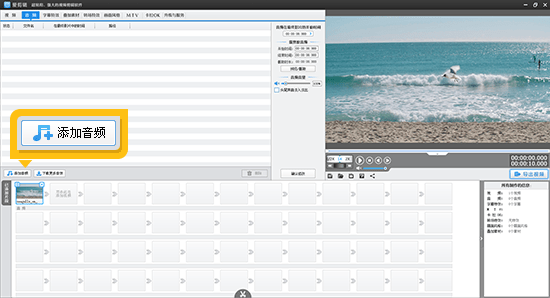
图1:添加音频
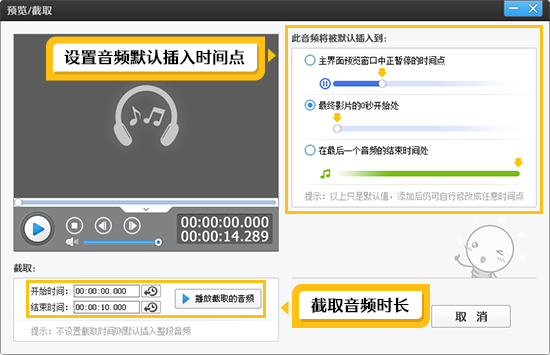
图2:捕捉音频剪辑
第二,准确定位卡点位置。
在主界面右上角预览框的时间进度条上,点击向下箭头(快捷键Ctrl E),打开创新时间轴面板。
然后在时间线面板左下角的“请选择添加的音频”下拉框中,选择添加的音乐,面板上就会出现音频波形图。
将时间轴上的滑块拖到要分割的图片附近,然后将时间轴放大到最大值(快捷键“”),使时间轴上的每个网格代表一个帧。此时按下滑块左右滑动,或者使用上下箭头键精确选择要逐帧分割的画面。
要找到音乐的鼓点,可以在音频波形图中波峰或波谷的位置切换画面,很好的把握节奏!
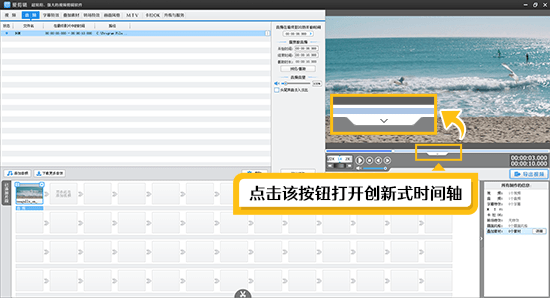
图3:打开创新时间线
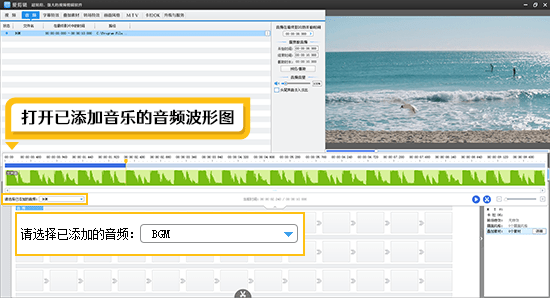
图4:打开添加了音乐的音频波形图
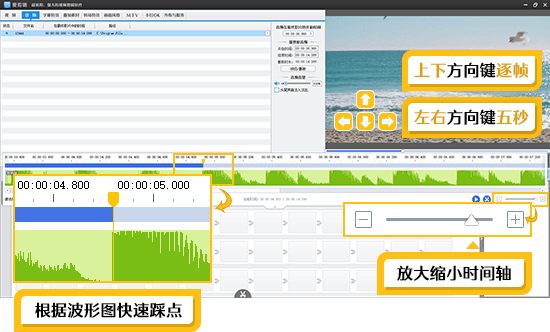
图5:准确定位卡点的位置
三、一键视频分割,删除冗余片段。
定位拆分时间点后,使用“超级剪刀手”(快捷键Ctrl Q)一键拆分视频。按照这个方法,将视频分成多个片段后,在“添加片段”面板中,用鼠标选中要删除的片段缩略图,点击片段缩略图右上角的叉,删除不需要的片段,基本剪辑视频就做好了!
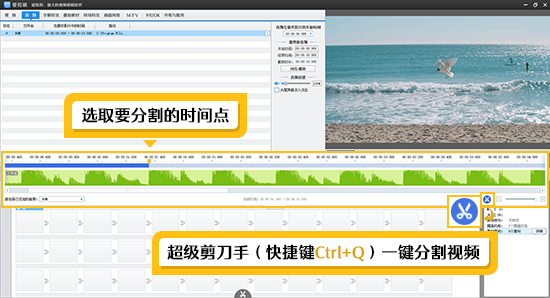
图6:一键视频分割
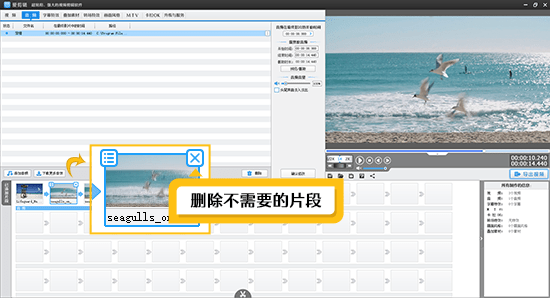
图7:删除不想要的剪辑
第四,应用适当的过渡。
应用适当的过渡(如垂直翻转)可以使画面切换更加自然。切换到“过渡特效”面板,选择要应用过渡的剪辑,然后在特效列表中双击应用过渡,在中央参数设置中设置过渡特效时长(不要太长,建议0.2秒左右)。注意:根据编辑原理,加入转场效果后,视频片段之间的重叠转场会缩短视频时长,所以步进点的位置要根据设置的特效时长延迟相应的秒数。例如,如果特效的持续时间设置为0.2秒,则踩踏点的位置将延迟0.2秒。
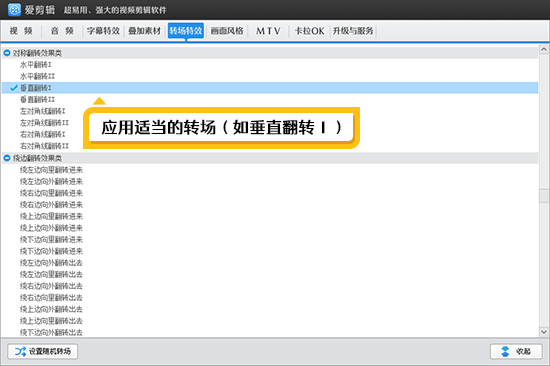
图8:应用适当的转换
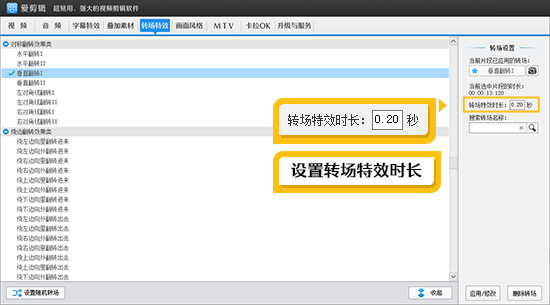
图9:设置过渡效果持续时间

